
Tekst 3D w GIMP
Poziom trudności: średni
Zaczynamy
1.
Utwórz nowy obraz (Plik -> Nowy... [Ctrl+N]) o dowolnych wymiarach i czarnym tle.
2.
Wybierz narzędzie Tekst
[T], ustaw kolor teksu na #4a93c6,
czcionkę na 60sekuntia i rozmiar na 50 px. Dodatkowo
zaznacz
Wygładzanie i Hinting
3.
Z duplikuj warstwę tekstową (Warstwa -> Duplikuj warstwę
[Shift+Ctrl+D]
) dwukrotnie lub poprzez paletę warstw.
4.
Utwórz nową warstwę (Warstwa -> Nowa warstwa... [Shift+Ctrl+N]), umieść ją nad pierwszą warstwą tekstową i wypełnij ją za
pomocą narzędzia Wypełnienie kubełkiem
[Shift+B]kolorem #ffffff.
5.
Dla najniższej warstwy tekstowej zaznacz Blokowanie kanału alfa i wypełnij ją za pomocą narzędzia Wypełnienie
kubełkiem
[Shift+B] kolorem #ffffff. Odznacz
Blokowanie kanału alfadla tej warstwy.
6.
Białą warstwę tekstową łączymy z tłem (Warstwa -> Połącz w dół).
7. Teraz wchodzimy w Filtry -> Rozmycie -> Rozmycie Gaussa...
i ustawiamy opcje tak, jak na screenie poniżej.
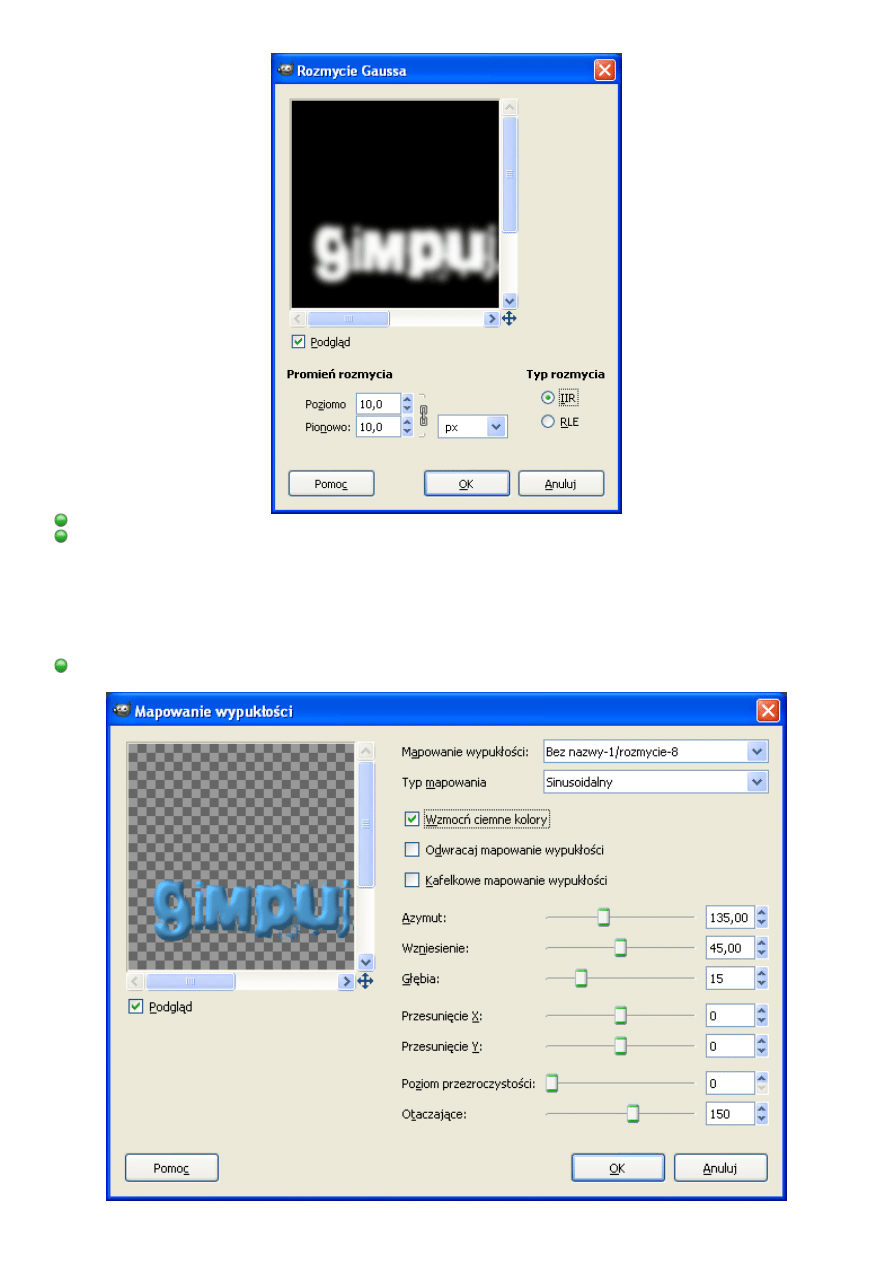
8. Na obu warstwach tekstowych wchodzimy w Warstwa -> Dopasuj wymiary warstwy do obrazu.
9.
Teraz zmienimy nazwy warstw, licząc od góry:
mapowana -
górna
mapowana - dolna
tło - białe
rozmycie
9. Na warstwie mapowana - dolna wchodzimy w Filtry -> Odwzorowania -
> Mapowanie wypukłości z ustawieniami podanymi niżej.
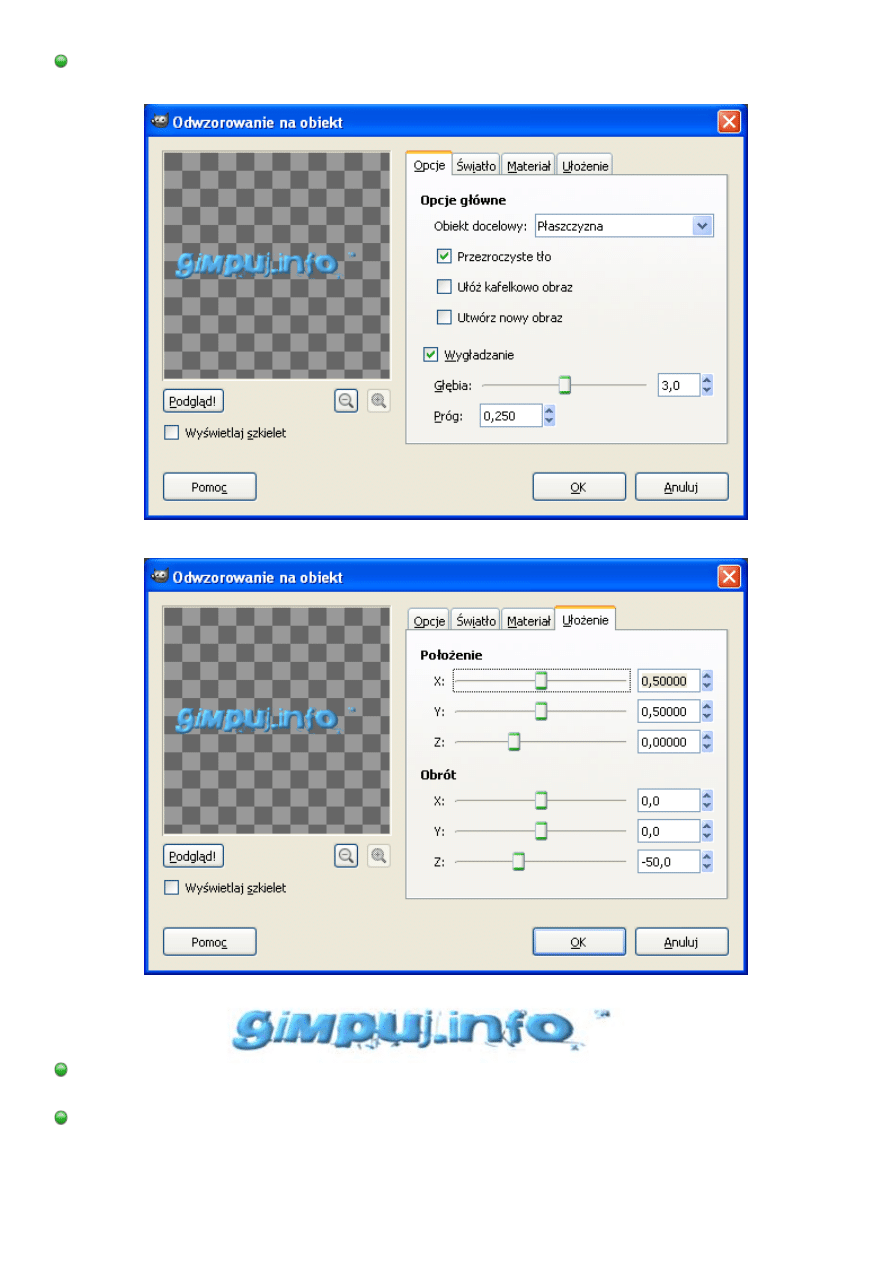
10.
Następnie (ciągle na warstwie mapowana - dolna) wchodzimy w Filtry -> Odwzorowania -> Odwzorowanie obiektu z
ustawieniami podanymi niżej.
Tak powinna wyglądać warstwa mapowana - dolna oo zastosowaniu tych dwóch filtrów:
11. Teraz na warstwie mapowana -
górna wchodzimy w Filtry -> Odwzorowania -> Odwzorowanie obiektu z identycznymi
ustawieniami, jak w punkcie 10.
12.
Następnie Filtry -> Odwzorowania -> Mapowanie wypukłości z ustawieniami, jak na screenie poniżej.
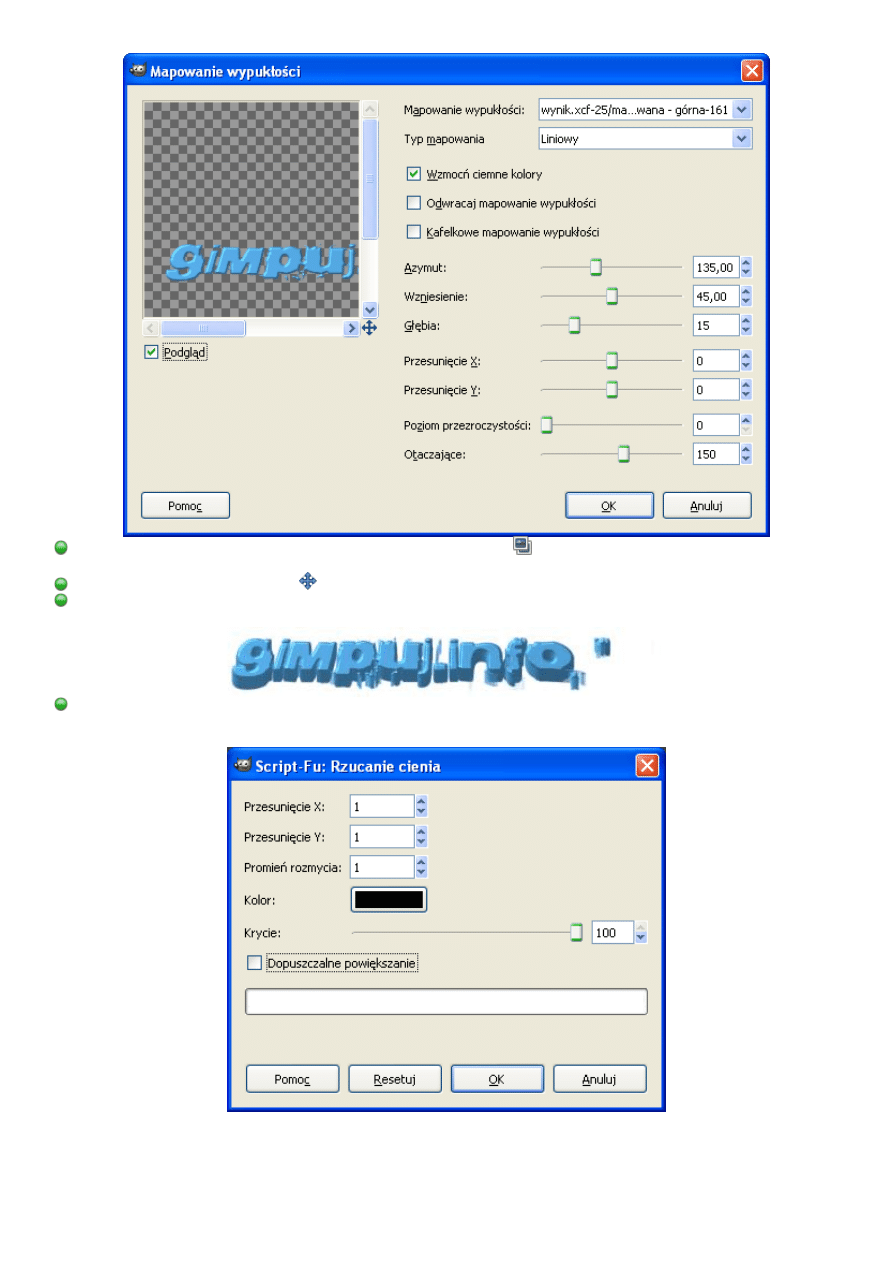
13.
Duplikujemy warstwę mapowana - dolna (Warstwa -> Duplikuj warstwę
[Shift+Ctrl+D]
) i umieszczamy ją pod
warstwą mapowana - dolna.
14.
Za pomocą narzędzia Przesunięcie
[M]
przesuń duplikat o 1 px w dół.
15. Kroki od 13 do 14
powtórz ok. 10 razy.
16.
Teraz na warstwie bezpośrednio nad białym tłem wchodzimy w Filtry -> Światło i cień -> Rzucanie cienia z ustawieniami, jak na
screenach poniżej.
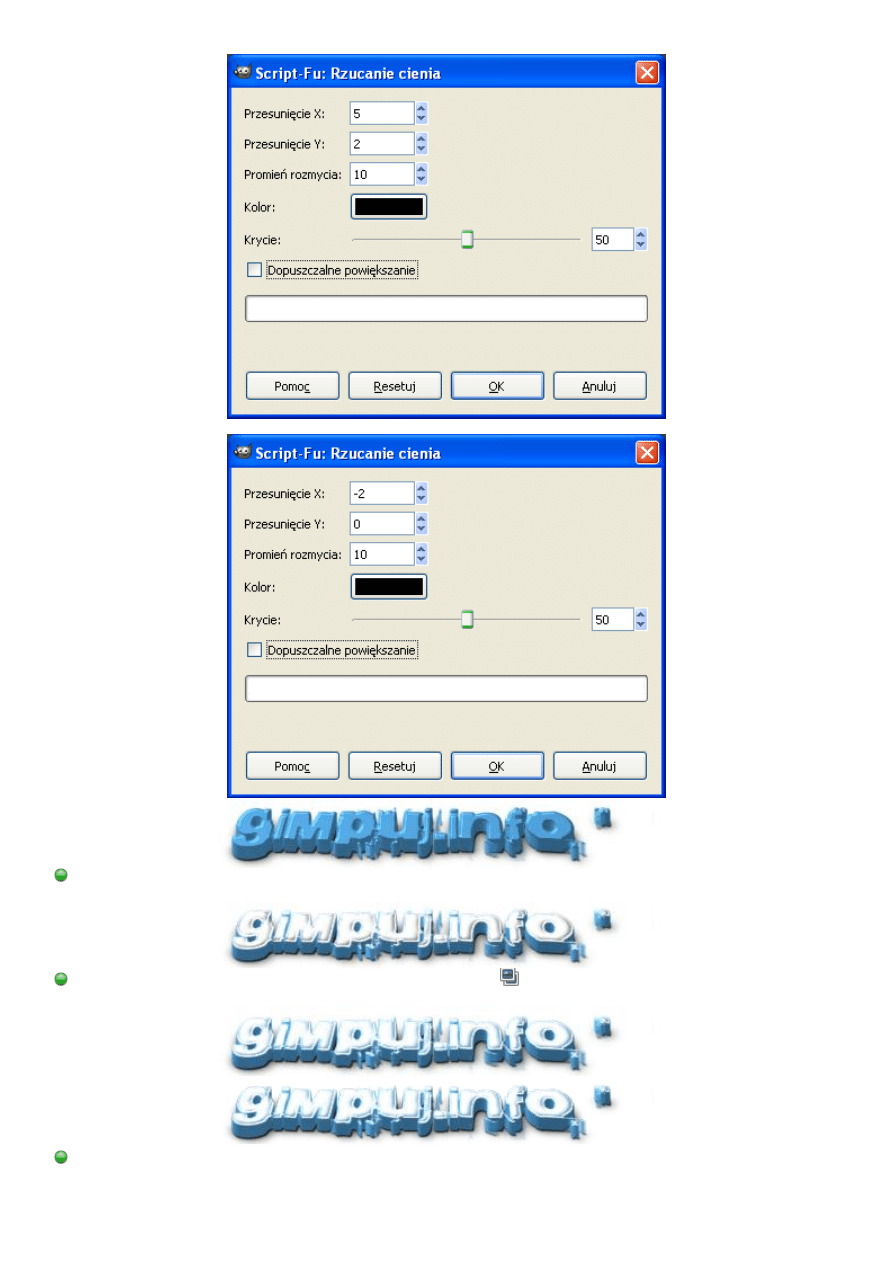
17. Dla warstwy mapowana -
górna zmień tryb krycia na Dzielenie.
18.
Z duplikuj warstwę mapowana - górna (Warstwa -> Duplikuj warstwę
[Shift+Ctrl+D]) i ustaw jej tryb krycia na Pokrywanie.
Koniec
Wyszukiwarka
Podobne podstrony:
Napis w 3D Gimp
Efektowny napis 3d w illustrator cs5
Gimp Napis w siatce
Gimp Napis na sosnie
3D napis
Splątany Napis GIMP
napis pseudo 3d w stylu maca
Przestrzenie 3D
3d i holografia
3d) Leishmania donovani
napis
napis z drzewami
Blender 3D Materiały Texturowanie UV Map
więcej podobnych podstron